如何在Word2007嵌入或链接Excel数据表格
摘要:Word毕竟只是进行文字处理的工具,相比Excel,计算能力肯定没有那么强。因此在平常的办公中,我们往往都是先在Excel表格中进行了计算,...
Word毕竟只是进行文字处理的工具,相比Excel,计算能力肯定没有那么强。因此在平常的办公中,我们往往都是先在Excel表格中进行了计算,在复制到Word中生成文档打印。但是,一旦表格数据发生变化,那岂不是又要复制粘贴一次了?下面,教大家一个简单实用的方法。
①先启动Excel,将要进行处理的工作表打开。
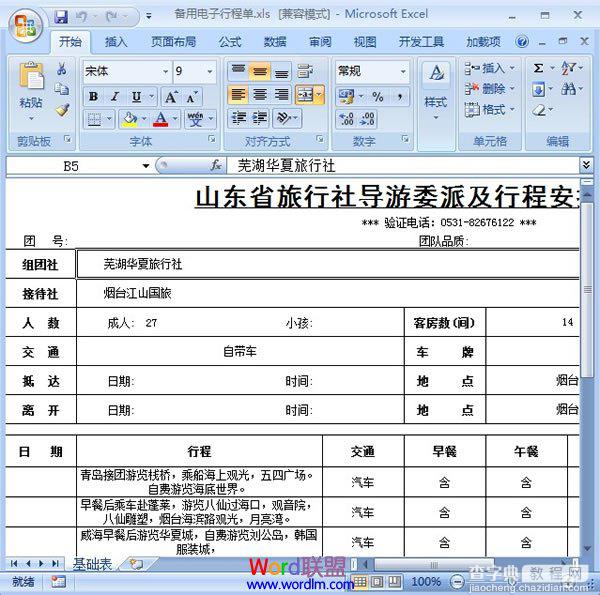
②按下Ctrl+A键全选,然后复制。
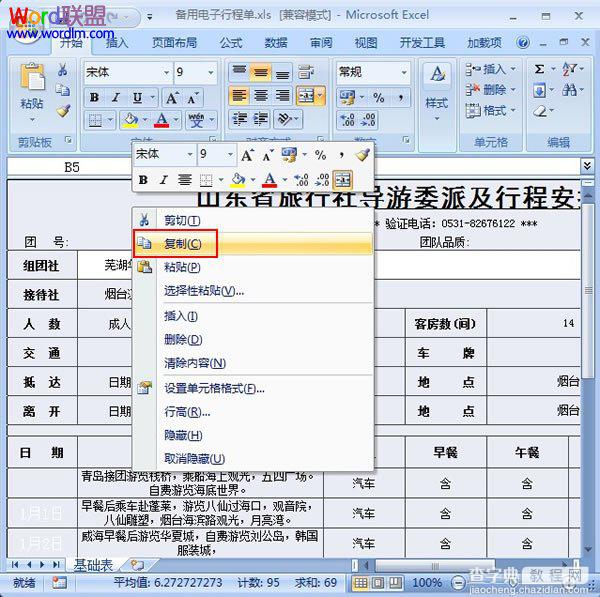
③启动Word2007,光标定位到要显示文本的地方,右击,粘贴,将表格数据粘贴进来。
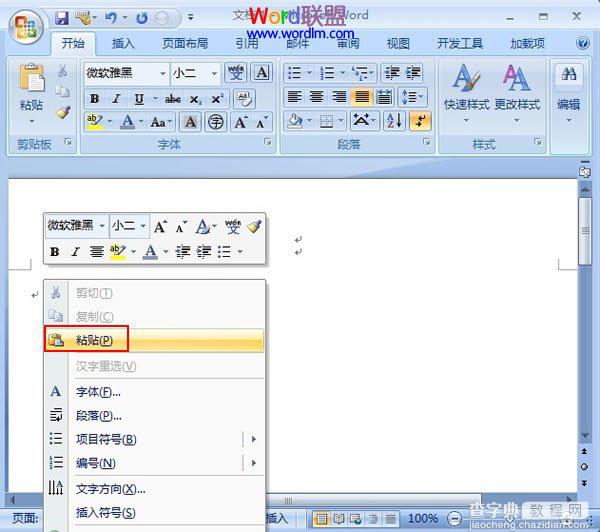
④这时拖动滚动条移至最下方,会有一个粘贴选项,点击它,勾选匹配目标区域表格样式并链接到Excel
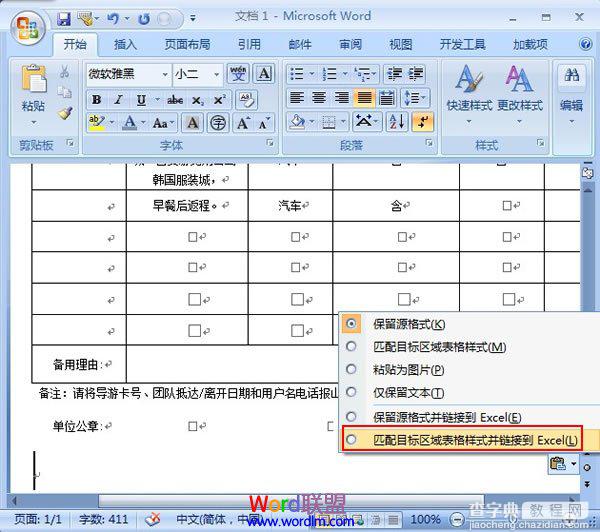
【如何在Word2007嵌入或链接Excel数据表格】相关文章:
★ 如何在Word2007中取消"输入法控制处于活动状态"的功能
